Een formulier maken op Monday.com
Andere Handige Gids / / August 04, 2021
Advertenties
De monday.com platform is een door Work Operating System (Work OS) ondersteunde service waarmee gebruikers eenvoudig teamprojecten en workflows kunnen maken en beheren zonder extra gedoe. Het is een vrij eenvoudig, intuïtief platform voor persoonlijke of teamprojecten om de workflow op te bouwen en te laten groeien. U kunt de verschuiving aanpassen, al uw projectleden samenvoegen voor meer transparantie, samenwerkingen en communicatie, enz. Er zijn geen extra lange e-mailthreads, urgente vergaderingen en meer nodig. Als u nu een formulier op Monday.com wilt maken, bekijk dan deze 2021-gids volledig.
Zodra u uw projectbord op monday.com heeft gemaakt met al uw vereisten of specificaties voor uw teamgenoten of klanten, het wordt gemakkelijk voor uw team of bedrijf om een formulier te maken en dit op uw website op te nemen of om de formulierlink rechtstreeks naar uw klanten. Nu kunnen de formulieren om meerdere redenen worden gemaakt en gedeeld, zoals feedback van klanten, elk soort onderzoek, werkorder, artikelorder en meer. Houd er rekening mee dat het wijzigen of bewerken van iets op de monday.com-formulierweergave niet zal weerspiegelen op het bordniveau, omdat het een bijproduct is van het bord.
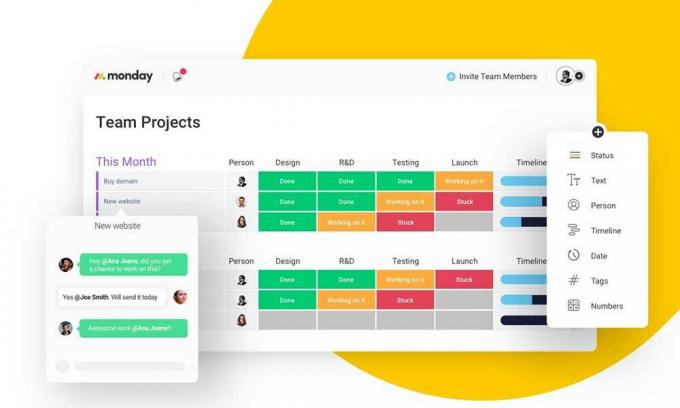
Inhoudsopgave
-
1 Een formulier maken op Monday.com | Gids voor 2021
- 1.1 Stap 01 - Maak een projectbord
- 1.2 Stap 02 - Schakel formulierweergave aan boord in
- 1.3 Stap 03 - Pas uw formulier aan
- 1.4 Stappen om anonieme formulieren te maken
Een formulier maken op Monday.com | Gids voor 2021
Het is ook vermeldenswaard dat iedereen het formulier gemakkelijk kan invullen en verzenden als ze toegang hebben tot het formulier via de deelbare link of het ingesloten formulier. Het formulier ondersteunt ook verschillende soorten kolommen, zoals lange teksten, korte teksten, cijfers, status, datum, beoordeling, bestand, telefoon, e-mail, vervolgkeuzelijst, selectievakje, locatie, land, tijdlijn, enz. De vervolgkeuzelijst geeft meerdere selecties van de items / werken in het formulier aan. Laten we nu, zonder nog meer tijd te verspillen, naar de onderstaande gids gaan.
Advertenties
Stap 01 - Maak een projectbord
Nadat u zich heeft aangemeld of zich heeft aangemeld voor uw monday.com-account, moet u een projectnaam maken en een bord voor het project maken op basis van uw werktype. Als u klaar bent, moet u het formulier in het bord maken dat is gebaseerd op de kolommen die u invoegt. Houd er rekening mee dat de formulierinzendingen automatisch nieuwe items zullen maken.
Stap 02 - Schakel formulierweergave aan boord in
- Vanuit uw Board-interface moet u op het + Weergave toevoegen optie.
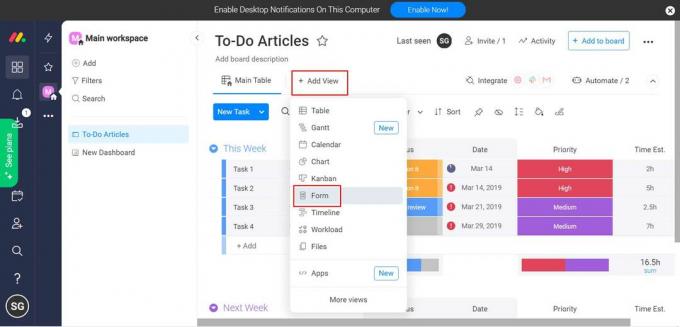
- Selecteer nu Het formulier uit de lijst> Klik op het Ga naar formulier knop.
Stap 03 - Pas uw formulier aan
Nu moet u uw eigen formulier aanpassen, afhankelijk van wat u erin wilt opnemen. Zoals logo, beschrijvingsveld, naam, status, datum, prioriteit, tijdschatting, een korte beschrijvingszone voor de feedback of vraag, enz. Zorg ervoor dat dit formulierformaat zichtbaar is voor uw doelgroep of klanten naar wie u de formulierlink stuurt of insluit op uw website.
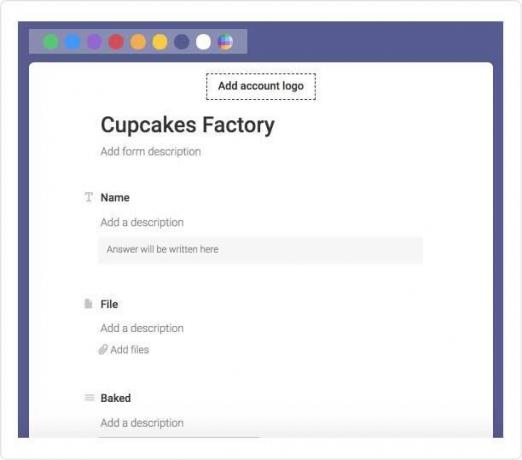
- Als je een Pro-account hebt, kun je zelfs het monday.com-logo onderaan het formulier verbergen.
- Klik op het tandwiel in de rechterbovenhoek om formulierinstellingen> Onder te openen "Formulier branding", Klik op 'Verberg monday.com-logo's' zoals dit:
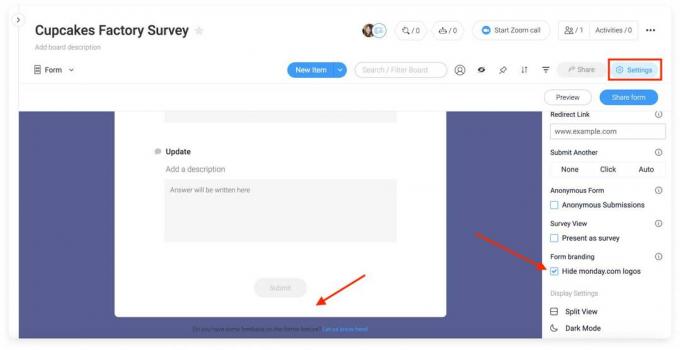
- Nu kun je zien dat het logo van monday.com is verdwenen.
- U kunt de inhoud van het formulier naar wens aanpassen en u kunt ook aangeven welke velden belangrijk zijn om in te vullen voor het publiek of de klanten.
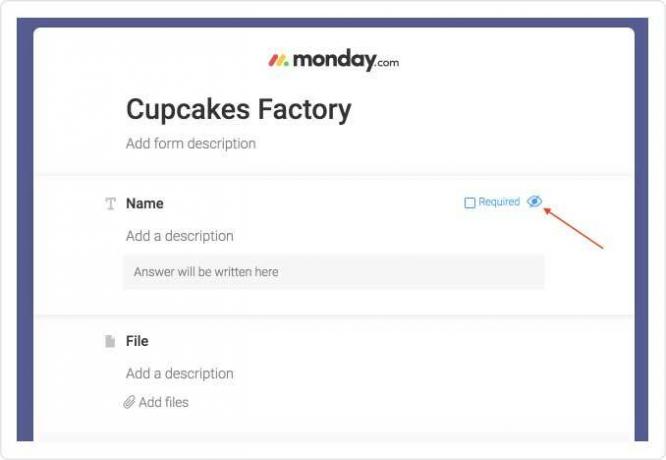
Houd er rekening mee dat: Elke kolom op het formulier heeft een pictogram dat niet verandert als u het type kolom op het bord wijzigt.
- U heeft ook de mogelijkheid om uw formulier als een enquête weer te geven. Selecteer gewoon het ‘Presenteren als enquête’ optie van de Instellingen menu.
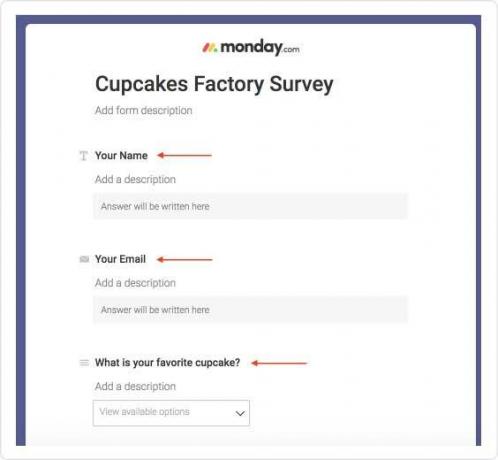
- Het beste is dat je altijd op kunt klikken "Voorbeeld" om de definitieve / gepubliceerde versie in één oogopslag te zien.
- Zodra alles is ingesteld, deelt u het en kopieert u de deelbare link of insluitcode.
Stappen om anonieme formulieren te maken
U vindt de optie Anonieme formulierinzendingen rechtstreeks in het menu Instellingen voor formulieraanpassing. De klant of het publiek krijgt de melding dat dit formulier anoniem is.
Advertenties
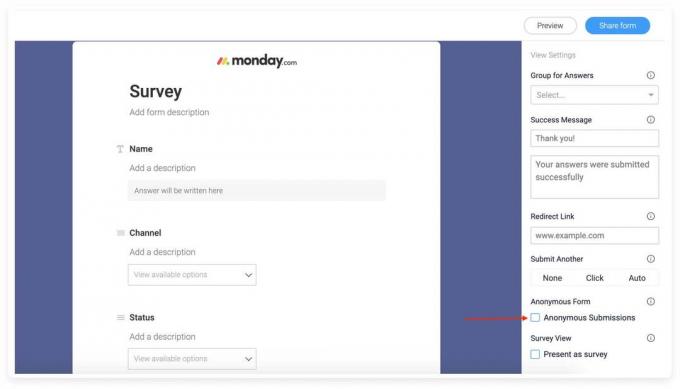
Als de gebruiker meerdere monday.com-accounts heeft, herkent het formulier de gebruikers-ID van het laatste account waarop de gebruiker zich heeft aangemeld.
Dat is het, jongens. We gaan ervan uit dat u deze handleiding nuttig heeft gevonden. Voor aanvullende vragen kunt u hieronder reageren.



